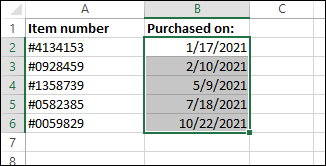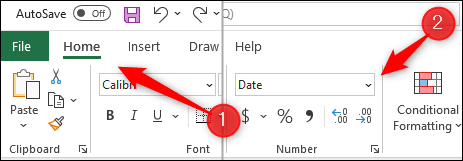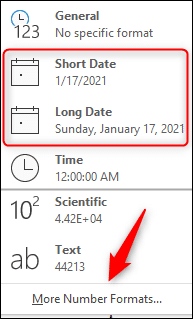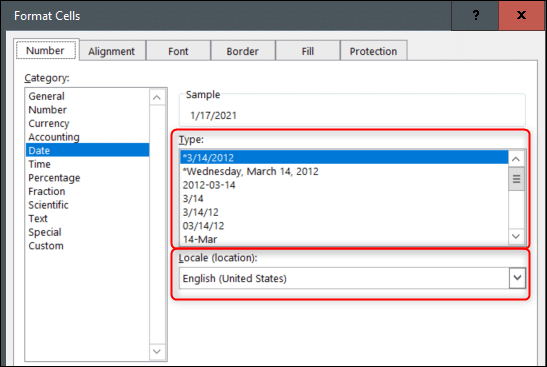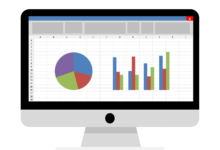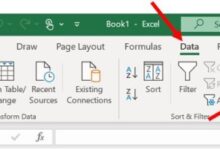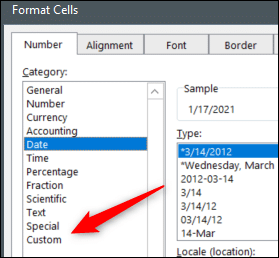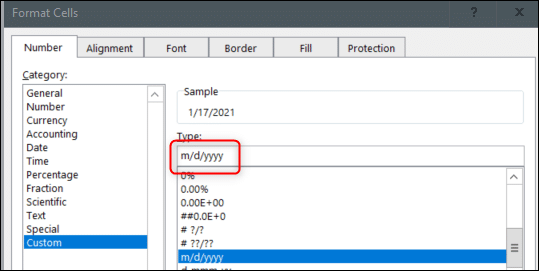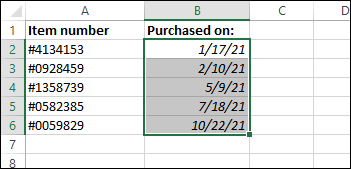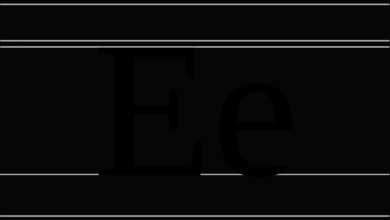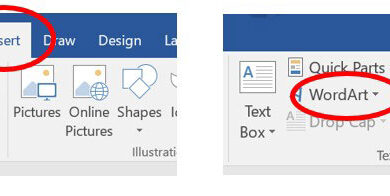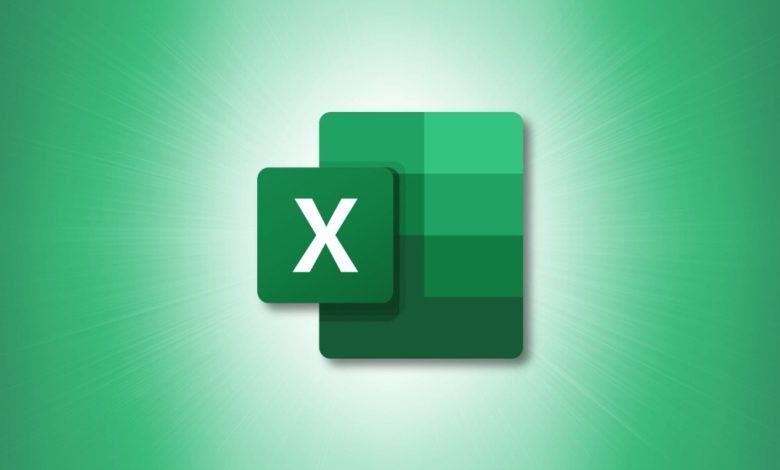
Excel utilise le même format de date que les paramètres système de votre ordinateur. Cependant, vous souhaiterez peut-être modifier le format des dates pour le rendre plus accessible aux utilisateurs d’autres régions ou pour rendre vos données plus compactes.
Contenu
Changer le format de la date
Pour commencer, ouvrez la feuille de calcul Excel qui contient les dates que vous souhaitez reformater. Sélectionnez les cellules qui contiennent chaque date en cliquant et en faisant glisser votre souris dessus.
Une fois sélectionné, cliquez sur la flèche vers le bas à droite de la zone de texte dans le groupe Numéro de l’onglet Accueil.
Un menu déroulant apparaîtra. Vous avez le choix entre deux formats de date dans ce menu : Date courte (17/01/2021) et Date longue (dimanche 17 janvier 2021). Vous pouvez sélectionner l’un ou l’autre ou, si ce n’est pas le format que vous recherchez, cliquez sur « Plus de formats de nombres » au bas du menu. Cela ouvre la fenêtre Formater les cellules. Vous pouvez également appuyer sur Ctrl+1 (Commande+1 sur Mac) pour ouvrir cette fenêtre.
Vous serez maintenant dans la catégorie Date de la fenêtre Format de cellule. Dans le groupe Type, sélectionnez le format que vous souhaitez utiliser. Si vous préférez choisir un format de date en fonction de la façon dont une certaine langue et région formate les dates, vous pouvez sélectionner une option dans le menu déroulant Locale.
Cliquez sur « OK » en bas de la fenêtre lorsque vous avez sélectionné le format que vous souhaitez utiliser. Les dates dans les cellules sélectionnées précédemment passeront au nouveau format.
EN RELATION: Comment ajouter ou soustraire des dates dans Microsoft Excel
Créez et utilisez votre propre format de date personnalisé
Vous avez le choix entre de nombreux formats différents, mais vous pouvez également créer votre propre format de date personnalisé si vous le souhaitez. Pour ce faire, sélectionnez les cellules qui contiennent les dates que vous souhaitez formater en cliquant et en faisant glisser votre curseur dessus.
Ensuite, appuyez sur Ctrl+1 (Commande+1 sur Mac) pour ouvrir la fenêtre Format de cellule. Vous serez automatiquement dans la catégorie Date. Cliquez sur « Personnalisé » en bas de la liste des catégories.
Ensuite, vous remarquerez un code dans la zone de texte Type.
Vous pouvez modifier ce code pour créer votre propre format personnalisé. Chaque lettre ou lettres du code représente un type d’affichage. Voici la signification de chaque lettre ou lettres :
| Code | S’affiche comme : |
| m | Mois : 1-12 |
| mm | Mois : 01-12 |
| mmm | Mois : janvier-décembre |
| mmmm | Mois : janvier-décembre |
| mmmmm | Mois : la première lettre du mois |
| ré | Jours : 1-31 |
| jj | Jours : 01-31 |
| jjj | Jours : dim-sam |
| jjjj | Jours : dimanche-samedi |
| aa | Années : 00-99 |
| aaaa | Années : 1900-9999 |
Donc si vous deviez entrer m/d/yy dans la zone Type, puis cliquez sur « OK », les dates dans les cellules sélectionnées seraient formatées comme :
Jouez avec les différentes combinaisons de codes pour trouver le format parfait qui convient à votre feuille de calcul.
Lorsque vous modifiez le format de la date, pensez à qui va consulter la feuille de calcul. Si votre feuille de calcul contient une grande quantité de données et que vous souhaitez examiner les données sur une période de temps, vous pouvez trier les données par date, quel que soit le format utilisé.
EN RELATION: Comment trier par date dans Microsoft Excel